�N���͂����̂������B2020�N�̓I�����s�b�N�œ��{�����C�ɂȂ�N�������͂��B�������A3�����납��҈Ђ�U�邢�n�߂��V�^�R���i�E�C���X�̂��߁A���ׂĂ��ς���Ă��܂����B
���ݑ�3�g�����Ċ����҂��������Ŏ��܂邱�Ƃ͂Ȃ��B����������ƂȂ���f���Ă���Ɗ�Ȃ��̂ŁA����̒��ӂ͑ӂ��Ă͂����Ȃ��B
�킽�����P�g���C��̕�������25���ɑ��֖߂��Ă������A�����@�֗��p�̍ۂ̓E�C���X����������ƃu���b�N�ł���}�X�N�Ŗh�䂵�ċA���Ă����B
���N�͎��̕��e���]�|�����@�B�ł���̕�e���a�C�œ��@�B���j�������s���̌ċz����ŋ~�}�Ԃʼn^���ȂǁA���낢��Ȃ��Ƃ��d�Ȃ����������ɑ�A�����}���邱�Ƃ��ł����B
�R���i�Ђ̂��߁A��錧�ɉł����������A�Ȃł������߂Ĉ�l��������A���ƂȂ����B�ł��A���͕֗��Ȏ���B
��5�N�Ԏg�p����WiMAX�̌_�����ƂȂ�������12�����ʼn��B����ƂȂ郂�o�C���f�[�^�ʐM�̌_���T���A�O�X����C�ɂȂ��Ă����y�VUN-LIMIT�������B
���傤�ǂ����^�C�~���O�ŁAWiFi���[�^���Z�b�g�����v���������\����A�������1�N�Ԋ��S�ɖ����Ŏg�p�ł���Ƃ������ƂŐ\���݁B
��t�J�n2���ڂɐ\�����݂������A�N���M���M���ɔz���Ƃ����L�q�����������߁A�z���������ɂ��Ă����B
25����ɋA�Ȃ����Ƃ���A�͂��Ă����̂ŃZ�b�e�B���O�B
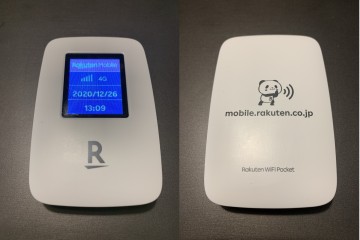 |
WiFi�ڑ���2.4G�݂̂Ȃ̂œd�q�����W�Ɋ�����B�[�d�͍ŋߎ嗬��USB Type-C�ł͂Ȃ�microUSB�B��Ԗʓ|�Ȃ̂����܂��ł����Ǝv���Ă����W���T�C�Y��SIM�ł���i�����Ɩ��ȓ_�A���ꎩ�̂Ƀ��b�N���������Ȃ��̂ŁA��������Ə���Ɏg���Ă��܂��j�B
�Ή��o���h�́A
LTE(FD) B1�AB3�AB8�AB11�AB18�AB19�AB21�AB28
LTE(TD) B41
WCDMA(3G) B1�AB5�AB6�AB8�AB19
Rakuten WiFi Pocket��SIM��UN-LIMIT���̂��̂Ȃ̂ŁA�X�}�z�ɓ����Βʘb���ł���̂ŗ��p���Ȃ��Ƃ��������Ȃ��B�������W���T�C�Y��SIM������X�}�z�ȂǑ��݂��Ȃ��̂ŁAnano-SIM�T�C�Y�ɃJ�b�g���ARakuten WiFi Pocket�ɓ����Ƃ��́A�蔲�����W��SIM�̌��Ɂh�ς����h�Ƃ͂߂��OK�B
 |
����w������Xiaome Redmi Note 9S�ɓ�����
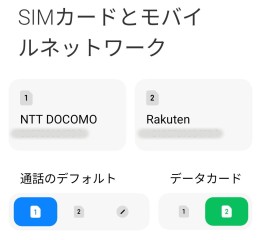 |
���ۂɎg���Ă݂����A�䂪�Ƃ͊y�V�̃G���A�O�ŁAau�̃p�[�g�i�[����ł̐ڑ��ƂȂ�B��5G�܂ł������ŁA����ȍ~�͑��x��1M�ɒቺ�B�y�V�G���A�ɓ���܂ŁAWiMAX�̂悤�ɍō����x�Ŏg������Ƃ����킯�ɂ͍s���Ȃ����A�ŋ߂͂���ȂɎg�p���Ă��Ȃ��̂Ŗ��Ȃ����Ɓi�p�[�g�i�[����A����OFF��YouTube 480P�͍Đ��ł���j�B
����4500�~�قǎx�����Ă���WiMAX�̗������s�v�ɂȂ�̂Ń����b�g�̂ق����傫���BWiMAX�Ŏg�p���Ă���WiFi���[�^�͔��悾�����̂ŁABAND3�Ή��̃t�@�[���Ƀ_�E���O���[�h���ARakuten UN-LIMIT��SIM���g����悤�ɂ����B
�e�L�����A�̑Ή��o���h
| Band1 2.0GHz |
Band3 1.7GHz |
Band8 900MHz |
Band11 1.5GHz |
Band18 800MHz |
Band26 800MHz |
Band19 800MHz |
Band21 1.5GHz |
Band28 700MHz |
Band41 3.5GHz |
|
| �h�R�� | �� | �� | �� | �� | �� | �� | ||||
| au | �� | �� | �� | �� | �� | �� | ||||
| �\�t�g�o���N | �� | �� | �� | �� | �� | �� | ||||
| �y�V | �� | �� |
�v���Ԃ��13�C���`MacBook Air�ł���Bmid2012��A1466���I�N�ōŋߑ�ʂɏo�i����Ă���A���x�͐F�X�B����̓z���C�g�X�|�b�g����̂��̂����i���D���Ă���C���t�����̂����A�^�C�g���ɂ͋L�ڂ��Ȃ��{���Ƀo�b�e���[�s�ǂ̐������B�B�B�j�B
128Gbyte��SSD�t����\10,000�ȉ��œ���ł����̂ŁA�܂��������Ǝ�����[��������B
�����㑁������m�F�B�N�������Ă݂����A�Ƃɂ����x���B�����S�}�[�N�Ńo�[�O���t�������ʐi��Ŏ~�܂��Ă��܂��A���܂ł����Ă����O�C����ʂ��o�Ă��Ȃ��B���̂܂ܕ��u���Ă����烍�O�C����ʂ��o�Ă����B
�������A�p�X���[�h�����悤�Ƃ��Ă��L�[���͂��t���Ȃ��B�^�b�`�p�b�h���S�����삹���A�h�����s�Ǖi�����܂��ꂽ���h�Ƃ�������Q|�P|��
��������܂�10�����o�߂�����ƃL�[���͂��ł��A�^�b�`�p�b�h�̑�������ʂɂł���悤�ɂȂ����B��������N�����Ă��܂��ƕ��ʂɎg����B�������N�����₽��x���̂�SSD����ꂩ���Ă���̂ł͂Ȃ����Ǝv���A�܂��o��Ƃ�����ƃu���[�Ɂi�����HUAWEI Honor 9�̎��s������B�B�B�j�B
�Ƃ肠�����Aamazon�Ńo�b�e���[�ƁAM.2 SSD���g����悤�ɂ���A�_�v�^�𒍕��B��������{�̂ƈ���x��œ��������̂ŁA�o�b�e���[�������܂��͍s���Ă݂�B
����Ƃǂ����낤�A����قǒx�������N�����A�b�Ƃ����ԁBMacBook�̓o�b�e���[������ƁA�N�����ُ�ɒx���Ȃ�̂ł������B����Ȃ��Ƃ͒m��Ȃ������̂�SSD�̌������l���Ă����̂����A���̕K�v�͂Ȃ��Ȃ����B
���o�b�e���[�s�ǂɂ��N���s�ǂ̌�������
�d��ON�Ń����S�̉�ʂ��o�ăo�[�O���t���i��ł����B60���ʐi�Ƃ���ŁA��ʂ̖��邳�������Â��Ȃ�B�o�b�e���[�s�ǂ̏ꍇ�A�������炪�Ȃ��Ȃ��i�܂Ȃ��Ȃ�B
2012�N���ƌÂ�MacBook Air�����A�X�^�C���b�V���ł������ȃ{�f�B�͍ŋ߂̃��f���ƑS���ς��Ȃ��B
 |
�t���̃T�C�Y�͒u���āA�܂��[�d�P�[�u���̍������݂�Mid2011�܂�Magsafe�������̂��AMid2012��Magsafe2�ɕύX�ƂȂ�݊������Ȃ��Ȃ����B
������SSD���ς���Ă���AMid2011�܂ł�SATA�ڑ��̂��̂�Mid2012�����PCIe�ڑ��ɕύX�ƂȂ�A��������݊������Ȃ��BMid2011���f���ɂ�SATA��M.2���AMid2012�ɂ�NVMe��M.2���ϊ��A�_�v�^�o�R�ő����ł���B
�ŏIOS���قȂ�AMid2011��HighSierra�܂ŁBMid2012��HighSierra->Mojave->Catalina�܂Ńo�[�W�����A�b�v���邱�Ƃ��ł���B�ŐV��Big Sur�݂̂��ΏۊO�Ȃ̂ł���B
�o�b�e���[�͌݊��������\����ALate2010�`Early2015�܂œ������̂��g�p�ł���B���̂������➑̂��S�R�ύX���ꂸ�A���g�������ŐV�ɂȂ��Ă���dynabook R63�V���[�Y�Ǝ��Ă���B
����v�����ĐV�i�̃o�b�e���[���w���������A��������ƐV����MacBook Air����肵�Ă��g���܂킵���ł���̗ǂ����ƁB�B
 |
�t���p�l�������ꂽhonor 9�B
 |
�C�������p�̉t���p�l�����m��
 |
�t���p�l�����������邽�߂ɁA���u�^���O�����Ƃ��āB�B�B�B�B
 |
�Ō�̍Ō�ŁA�����Ă��܂���( �G�́G)
�ʐ^�̏㉺�����͋��x������̂ŁA���X�̗͂������Ă����v�����A���E�����͎ア�̂ŗv���ӂȂ̂ł���B���ɃJ�������͂��傤��honor�̕����t�߂ɗ��ʃe�[�v�Œ���t���Ă��镔�������邽�߁A�͂�������ƒ[�����������オ���Ċ���Ă��܂��̂ł���B
�C���̂��߂ɁA���x�̓o�b�N�p�l������肵�Ȃ��Ƃ����Ȃ��Ȃ����B�ƂقفB�B�B
�����p�o�b�e���[��T���A�y�V�ōH��t�����݊��o�b�e���[���B���������̓��ɂ͓͂����̂ŁA������ƁB
P9�͗��ʃe�[�v�ł͂Ȃ��AiPhone�̂悤�ɉt���p�l�������J����^�C�v�Ȃ̂Ŋy���Ǝv���č�Ƃ��n�߂����A�z�Ղł�������������Ă��S���O���C�z���Ȃ��B
��������Ȃ���悭����ƁA�ق�̏������������Ă���悤�ł���ȏ�͖����B�����ŏ��������ԂɃs�b�N��˂����ݕ����オ�����̂����v����āAUSB TypeC�R�l�N�^�Ɣw�ʃp�l���̊Ԃɔ�����˂����B
��������Ԃ�ۂ��Ȃ��班�����J���Ă�������ƊO�����Ƃ��ł����B
 |
�o�b�e���[���ɂ̓P�[�u����2�{�ʂ��Ă���̂ŁA���������Ȃ��悤�C�����Ȃ���w���Ńo�b�e���[���B
 |
����m�F�����Ȃ��ŁAHUAWEI P9�̃o�b�e���[�����͖����I���B
�����������o�b�e���[�͂����Ԃ�����ŁA�S�R����Ȃ�(^^��
 |
 |
���̃T�C�Y�̃X�}�z�͂�������Ȃ��̂����A���ɂ͂Ȃ�P9�̑傫�ȓ�����
 |
�ȂȂ�ƁA�J���������C�J�ďC�̂��̂Ȃ̂ł���B�ʐ^�֘A�̃p�����[�^�����C�J�`���[�j���O����Ă���A���̃X�}�z�Ƃ͂�����ƈႤ�f��B
�{�̃T�C�Y�����݂�6.95mm�ƒ����Ȃ̂ŁA���������Ă���P9�����Ɣ��`���B
�o�b�e���[�������Ԃ�ւ����Ă���̂Œʏ�^�p�͓���̂ŁA�������悤���ǂ����悤���Y��ł���B
�C����������sim���g����悤�ɂȂ����̂ŁADMM��sim�����ăe�X�g�^�p�J�n�B
honor 9��2017�N��10�������ł܂�3�N�قǂ��������Ă��Ȃ����ߐ��\�͂��Ȃ�ǂ��BCPU��Kirin 960��AnTuTu�x���`����200,000�ƍ��ł��\���ʗp���鑬���B
Android��Ver9.0��10�ւ̃o�[�W�����A�b�v����������Ă���炵���B
�w��F�ɉ�����F���ł��A�ŐV�̋@��Ɣ�ׂĂ����F�Ȃ��B�������ɏo��P10�Ƃقړ������g�̗����łƂ������ƂŔ��������b��ɂȂ����B
�A�����J��HUAWEI�r���������Ă���I�N���i���ǂ�ǂ�ቺ���A5,000~6,000�̌����œ��肪�ł���̂ł���B�W�����N����3,000�ȉ��B
�ŐV�@��ł�CPU��Snapdragon 6xx�V���[�Y���Ɛ��\�����Ȃ藎����̂ŁAhonor 9�̂ق����͂邩�ɉ��K�ł���B
�ŋ߂�100�ς͐����I
�v���Ԃ��100�ς̃_�C�\�[�ɁB
�g�ѓd�b�p�i�R�[�i�[�ɂ���Ȃ��̂�
 |
���ʂ̐����\���݂�ƁA�����ƃO���t�@�C�g�̋L�ڂ��BAmazon�Ƃ��ł��̃V�[�g�����Ǝv���Ă�100�~�ł͔����Ȃ��ȁB
���ƁA����Ȃ��̂�
 |
����100�ς�Type-C�ڑ���HUB�܂Ŕ�����悤�ɂȂ�Ƃ́B�B�B
�����Ԃ�O�ɓ��肵�Ă����̂����Asim�����Ă��F���ł��Ȃ��s����������̂ŕ��u���Ă����B
�O�ς͔����Y��ł��̋@��ɂ��肪���ȃo�b�e���[�̗��Ȃ��BWiFi�^�p�Ȃ牽�̖����Ȃ��̂����Asim���g���Ȃ��͉̂����C���B
�t�����o���o���Ɋ���ĂĂ���������Asim���g����W�����N�i��T�������邱�Ɩ�2�P���B����Ƃ̖]�ݒʂ�̂��̂���肷�邱�Ƃ��ł����B
 |
����������r���ɂǂ�ǂ�Ă����A����͊��ꂽ�K���X�̔j�Ђ��炯�ɁB���������Ȃ��悤�C�����Ă���ƕ��������B
 |
 |
�������ċC�Â����̂��������V�[�g�͍��͂��̃O���t�@�C�g�V�[�g�ł���B����Ȕ����y���y���̂��̌��ʂ�����̂��ȁH�Ǝv���Ă������A���ꂾ���K�b�c�������Ă���Ƃ������Ƃ͌��ʐ��Ȃ̂��낤�B
Amazon Fire HD
Amazon�v���C���Z�[���ʼn��������ł��������i�͂Ȃ����ƒT���Ă����Ƃ���AAmazon Fire HD���قڔ��z��\5,980�Ŕ̔�����Ă����B
8�C���`�T�C�Y�̃^�u���b�g�����A������ƗV�ׂ������ȂƎv�����̂łۂ����ƁB
 |
�e���r��CM�̂悤�ɐ��������Ă݂����A�{���ɂ����Ɣ�������B�Ȃ��Ȃ��ʔ����B
�����A�������Ƀ\�t�g�̃o�[�W�������Â��A�X�L���Ƃ���ݒ肪�S�R�ł��Ȃ������B���ɔ������ăX�L�����lj������̂����A�ݒ�ύX��폜���ł��Ȃ��̂ł���B
�h�A���N�T�A�j���[�X��ǂ�Łh�Ŕ������Ă��ꂽ�̂͂悩�����̂����A�Ȃ������k�n���̃j���[�X���f�t�H���g�ɂȂ��Ă��܂��A�����ύX���悤�Ƃ��Ă��ł��Ȃ����ߔY�B
���ǁA�A�v���X�g�A����Alexa���ēx�_�E�����[�h���C���X�g�[�����邱�Ƃɂ������B
�o�b�e���[�̎����ُ͈�ɂ悭�A�X���[�v��Ԃł��قƂ�Ǐ���Ȃ��B�������Ɉ�x�[�d��������Ŗ�2�T�ԂɂȂ邪�܂����v�ł���i�c��24%�j�B
IME���V�����Ȃ����̂����A�Â��A�v���Ŏg���Ɠ��{��ϊ����������������B
���͒��ɃL�����Z�����悤�Ƃ���BACK SPACE�������ƃA�v�����ł܂��Ă��܂��ĉ����ł��Ȃ��Ȃ�B
���낢��ȃA�v���ł��̕s����������A�������͂ɑ傫�ȏ�Q�ƂȂ��Ă���B�l�b�g�Œ��ׂĂ݂�ƕs���Microsoft�ł��c�����Ă���炵���A�߁X�C�������l�q�B
���g���̂ɕs�ւȂ̂ŁA���Ƃ��Ȃ�Ȃ������ׂĂ݂�ƁA���o�[�W������IME�ɖ߂��ݒ���B����łƂ肠�����͖��Ȃ������B
�����̌�A�VIME�̗\���ϊ����Â��A�v�����Ƃ��܂����삹���A�ϊ���₪�\������Ȃ����ߏ�L�̕s��ƂȂ��Ă��邱�Ƃ��m�F�B�VIME�ł��\���ϊ����ɂ���Ƃ肠�����g����B
�g���n�߂Ă����C�ɂȂ����̂��A��ʉ��ɏo��i�r�Q�[�V�����L�[�̔z�u�BAndroid�@�͍�����A[�߂�]�[[�z�[��]�[[�^�X�N]����ʓI�Ȃ̂����ANote 9S�͍��E���t�ɂȂ��Ă���B
�g���ɂ����̂ŕύX�ł��Ȃ����ݒ��ʂ����������T������������Ȃ��B����邩�Ȃƃl�b�g�Ō������Ă݂��Ƃ���ݒ���@���B
[�ݒ�]�[[�lj��ݒ�]�[[�S��ʕ\��]�ɂ���A[�~���[�{�^��]�̃`�F�b�N���O���ƈ�ʓI�Ȕz�u�ɁB���Ȃ݂ɂ��̒��ɂ���m�b�`�ƃX�e�[�^�X�o�[�ɁA�o�b�e���[�c�ʂ𐔎��ŕ\��������ݒ肪����B
�t���X�N���[���W�F�X�`���[���Ȃ��Ȃ��֗��B�z�[����ʂɖ߂鑀���^�X�N�ꗗ���t���b�v�łł���悤�ɂȂ�B
���y�Đ���Mi Music�łł���̂����A�����ݒ�͋Ȗ��ꗗ�ƂȂ��Ă���A�A���o���P�ʂƂ��A�[�`�X�g���ɂ��ꗗ��ʂ��ǂ��ɂ���������Ȃ��B
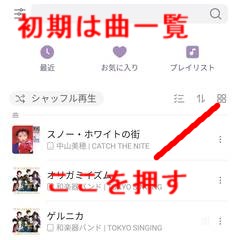 |
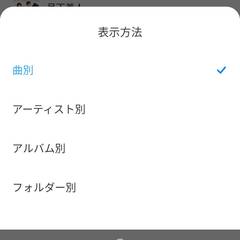 |
�R���i�ŐV���������l���ɂȂ�A���s����݉�Ȃǂ��Ȃ��P���ȓ��X���߂����Ă��邽�߁A�����̗����X�s�[�h���ٗl�ɑ���������B
�����X�}�z�I
iPhoneXS���g��2�N���߂����B�����Ȃ�2�N�ŋ@��ύX����̂����A����ƕ������킹�̒l�������ł��Ȃ��Ȃ������߁A�V����iPhone12�V���[�Y�͍������Ĕ����Ȃ��B
2�N�g���ƖO���Ă��܂��̂ŁA��������ɂȂ���̂͂Ȃ����T���Ă���ƁA�ڂ��^���悤�Ȓ������X�}�z���I
���̏t�ɏo�������Xiaomi Redmi Note 9S�B�����[�J�̃����N��
 |
MVNO��OCN���o�C��ONE�ʼn���sim�̌_�������ƁA���̃X�}�z���Ȃ��\200(�Ŕ�)�Ŕ�����̂ł���B
����sim�̌_��1180/��(�Ŕ�)�B12�P���_���Ƃ��Ă��A�����B
Redmi Note 9S��iPhone��MAX�^�C�v�Ɠ������炢�傫���^�C�v�̃X�}�z�B���͂���4��J������4800����f�����鍂���\�@�B�����CPU��Snapdragon720G�ł�����ƑO�̃n�C�G���h�^�C�v�Ȃ̂ł���B
 |
| iPhoneSE�Ɣ�r |
(�l�b�g�ŏE����Antutu�x���`�̌��ʂ́AiPhoneXS����340,000�ANote 9S�͖�280,000)
�Q�[���͌��\�d�����|�P�X������Ă݂����AiPhoneXS�ƑS�������Ȃ������B�����Android�ł͂Ȃ��Ȃ����삷��@�킪�Ȃ�AR�@�\���g����B
�J�����͒��L�p�A�����Y�O5cm�܂Ŋ���}�N�������֗�(PRO���[�h��MACRO��I������ƁA�X�y�b�N�ʂ��2�p�܂Ŋ���)�B
�܂��g���n�߂��Ƃ���Ȃ̂Őݒ���ϋl�߂Ă���Œ��B
�m�[�g�p�\�R�������ł͂Ȃ��A�X�}�[�g�z�����������W���ď��L���Ă���B�e�X�g�p��sim���������ق����֗��Ȃ̂ŁA�i��sim�����������L���Ă���B
���̒��ł��֗��������̂��Asonet��0sim�B�G���ɂ��Ă������̂�2�����L���Ă����̂����A����sim��500M/���܂łȂ�Ȃ��0�~�ʼn^�p�ł�����̂ł������B
�����Ɖۋ��Ȃ���0�~�Ŏg���Ă����̂����A���ɔp�~�ƂȂ����Bsonet����̑�ւ��ẮAnuro���o�C���������v����(D)�B��300�~��200M�̉^�p���ł��Ƃ������́B0sim�ɔ�ׂ�Ƃ������͑S���Ȃ��̂����A�e�X�g�p�ɂ����̂Ȃ炢�����Ǝv���A1���������̃v�����ɕύX�����i�����ꖇ�͔p�~�j�B
200M�����g���Ȃ��̂ŁA�قڕ��u��ԂŎg���Ă��Ȃ������̂��A�ӂƁh200M������ǂ��Ȃ�낤�H�h�Ƃ����������킫�A�����ɖڈ�t�g���Ă킴�Ǝc�e�ʂ�0�ɂ��Ă݂��B
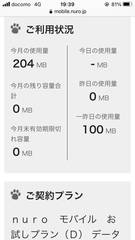 |
����ɁA�|�P�X������Ă݂��B�ǂݍ��ݎ��ɂ��邭���鎞�����邪�A�Q�[���o���Ȃ����Ƃ͂Ȃ��B
�iApp Store�͒x�����Đڑ��ł��Ȃ��Ƃ�������j
���ۂɂǂ̂��炢�̃X�s�[�h�ɐ�������Ă���̂��Aspeedtest�ő��肵�Ă݂��B
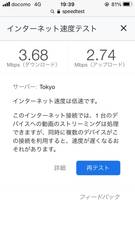 |
�����ɂ́A200k�Ƃ����Ă������悤�ȋC������̂����A3M���łĂ邵�B�Ȃ�ƂȂ��A�o�[�X�g�]�����������Ă��邾���̂悤�ȋC�����邪�A�g���Ȃ����Ƃ͂Ȃ��B
Windows Update��ʂ����邽�сA�h�Ԃ��Ȃ�Windows 10 May 2020 Update �������[�X����܂��h�̈ē��\�����������ĖN�B�h�����ꐶ���Ȃ���Ȃ��H�h�Ǝv���Ă�����A���C���Ŏg�p���Ă���dynabook R73/PW�ɓˑR����Ă���(R734��)�B
�t�̃o�[�W����2004��ʂ�z���Ă����Ȃ�H�̃o�[�W����20H2�ƂȂ����B
�ق��̃p�\�R��(VZ72�AR63x)�͂܂������A��������Ă���̂��낤���H
���u���Ă����T�u�T�u��iPhone5s���N�����Ȃ��Ȃ����B����iPhones5s�A�L�����A��AU��iOS9�̒E�����́BiPhone5s�̓V���t���[�ɂł��Ȃ��̂ŁA�́A���s���L�����A�U���̉��ʂ��g�p���^���V���t���[�����Ďg�p���Ă����B
���b�L�[�Ȃ��ƂɈ�x�V���t���[������ƁA���ʂ��O���Ă����Ȃ��^�C�v�������̂Ŏ��X�g�p���Ă������A�ŋ߂̃A�v���͓��삪�d���Ďg�p�p�x�������Ă����B
���C����iPhoneXS�A�T�u��iPhone6s�����L���Ă���̂ō�����iPhone5s���g���K�v���Ȃ��̂����A���͂���iPhone5s�O����S�������A�J�X�^�������Ă���M�d�Ȃ��̂Ȃ̂ł���B
��4�N�O�ɏo������iPhoneSE��iPhone5s�Ƃقړ����Ƃ������Ă����̂ŁA�I�N�ň����ȃV���t���[�@��T�����g�����ւ��悤�ƍl�����B
�t���p�l��Assy�͑S�������Ƃ�����������̂ŁA�ʓ|�ȃp�[�c�ڐA�͕s�v�i�ƁA���̎��͎v���Ă����j�B�V�X�e���{�[�h�̃T�C�Y�A�˂��ʒu���S�������Ȃ̂ŁAiPhones5s�̃V�X�e���{�[�h�Ɠ���ւ��邾���Ŋ����ƈ��Ղɍl���A�����ɂ�������炸��ƊJ�n�B
�p�p���ƕ���
 |
 |
| �����J�X�^���P�[�X�A�E���h�i�[��iPhoneSE | |
���h�`�B�I�X���X�t���
 |
�i�B��t���p�l��Assy�̃R�l�N�^�݂̂������j
1���Ԃ�����ΈڐA��������\�肪�啝�ɋ����A�S�p�[�c���ڐA���Ȃ��Ƃ����Ȃ����ԂɁB
���ǁA�钆�܂ł������Ă���ƈڐA�����B�����d��������g����悤�ɂȂ�A����S�ł���B
 |
 |
iOS15�̃T�|�[�g�͖����Ƃ������\�����������AiOS14�ł�iPhone6s�Ɠ���CPU�Ȃ̂ŁA�����_�ł̓T�N�T�N����ŕs���͂Ȃ��B
������肵�C������OM-D E-M10�B�����t���b�V�����g���Ȃ��������������邽�ߍēx�����B�|�b�v�A�b�v�����Ă���ʂ��S���ω����Ȃ��̂ŁA�ǂ����ɃX�C�b�`�����Ă���͂��ƃt���b�V�����������ĒT���B
�o���o���ɂ��Ă���ƃX�C�b�`�������B�t���b�V�������̃��[�h�_�C�A�����q���W�����Ƀs�����o�Ă���A���ꂪ���̐ړ_��ON/OFF�����Ă����B���̕������j�����v�����i���o���o���ɂȂ��ďo�Ă����B
 |
�������킩�����̂ŁA�������i�͓K���Ƀv�����y�A�Ő����B�C���͂Ȃ�ƂȂ��ł����̂����A���͂��̐�ɂ������B
 |
�ǂ�����đg�ݗ��Ă�̂����킩�炸���炭�Y���ʁA�d�q�t�@�C���_�[���������Ď��O�����ƂŁA������A�N�Z�X�ł���悤�ɂȂ薳�����ʂ�ɁB
 |
���g�������t���b�V�����|�b�v�����Ă݂�ƁA�����ƈ�ȃ}�[�N���o��悤�ɂȂ����B����ŏC���������Ǝv�������A���܂ł����Ă���ȃ}�[�N���_�ŏ�ԂŃ`���[�W�������Ȃ��B���܂��Ă݂Ă��L�[���Ƃ����`���[�W�����������Ȃ��̂ł���B
�܂��o���o���ɂ��`���[�W�p�R���f���T�̕s�ǂ��q���[�Y��ł��낤�ƁA���i��T���ƃo�b�e���[�{�b�N�X�ƃO���b�v�̊ԂɃR���f���T���B�������A�������ł��Ȃ��̂ł���B
�܂����i�������������ł��Ȃ����ߏC���͒f�O�����B
����k
 |
���[�h�_�C�A���C���̍ہA�t�B�����P�[�u���̒f�����C�����Ď����Ă����̂����Ĕ��B
�܂��܂��������Ēf�����̊m�F�ƏC���ł���B�������Ē��ׂĂ݂�ƁA�đg���Ă̍ۂɃt�B�����P�[�u��������ł����̂������B
���[�h�_�C�A���̔z�����܂����Ă��܂��Ă����̂ŁA��蒼���ł���B
10��ȏ�͕����A�g�ݗ��Ă����̂ŁA��������B
�����ƃp�\�R���̏C���E��������ŖO���Ă����̂ŁA�C���]���ɃW�����N�i�̃f�W�^���J���������B
 |
| �����Y�͎莝���̂��� |
�O�ς͔��ɃL���C�ŁA����ւ��݂���������Ȃ��B���������[�h��M�ŌŒ肳��Ă���A������Ă��ς��Ȃ��B�t���b�V���̓|�b�v�A�b�v���邪���삹���̏�Ԃł���B
 |
| M���[�h����S���ς��Ȃ� |
YouTube�ɕ����̕��@���������̂ŁA�Q�l�ɂ��Ȃ����ƊJ�n�B
 |
 |
����Ƀt���b�V���p�̔z�����n���_���O���Ȃ��ƃ_���ł���B
���[�h�_�C�����s�ǂ̓_�C�������̃G���R�[�_�s�ǂƎv���ĕ����������A�e�X�^�[�̃_�C�����Ɠ����悤�Ȑ����q�ŁA�ڐG�s�ǂ��N����悤�ȍ\���ł͂Ȃ������B�܂��A�ڐG�s�ǂȂ炮�邮��Ă��邤���ɕς�邱�Ƃ�����̂����A����̂��̂͑S���ω��Ȃ��Ȃ̂ŁA�����͕ʂɂ��肻�����B
���������R�͕������܂Ȃ��`�F�b�N���A����ƌ������I
 |
 |
���̔z���A�{���͏c�ɂȂ�����ԂŊ��h�~�̂��߂̐荞�ݕ�����ʂ��Ȃ��Ƃ����Ȃ��̂����A�g�ݗ��ă~�X�ŌR�͕��ƃ{�f�B�ɋ��܂�Ă����̂������B
�l�b�g�Ō�������ƁA�������Ⴊ���������B���R�[�����x���̖�肾�Ǝv���̂����A�N���C���t���Ȃ������̂ł��̂܂ܗL���C������Ă����̂ł���B
��Ă����z���́Adynabook�̌��w�h���C�u�P�[�u���C�����l�A0.08mm��UEW���g���C���B�������[�h�_�C�A���͋@�\����悤�ɂȂ����B
�������t���b�V���͓��삹���B�Ƃ肠�����B�e�ɂ͍���Ȃ��̂ŁA�܂�����Ē����ł���B
�C�����}�ɉ�����H��ʂ�z���ē~�̊����B���������Ԃ͋C�����オ�菋���Ȃ邽�ߕ���������B
���������g�t�B�܂��ߏ��̎R��o���āA���ɕ{�����}��_�Ђɍs���Ă݂悤�B
�S�ł̐n
�A�j���͑S���m��Ȃ��̂����AJR��B��11��1������F�{->�����Ԃ�SL�S�ł̐n���̉^�s���n�߂��B
�c�C�b�^�[��SL�̂��Ƃ�m��A�h�ց[�֓��ł͐��Ȃ��Ƃ����ˁ`�h���ăX���[�B�d���f���̎ʐ^���������̂ł悭����ƁA
�F�{�I�H
�F�{���Ēn���A��B�ȊO�ɂ����������H�B����Ɍ���Ɣ����s���ƂȂ��Ă�I
�������JR��B�A������������{����ʂ��Ĕ����܂ł��āA�ߏ��Ƃ�����B
���U�Ŏ����\�ׁA��������13:04���Ă��Ƃ��m�F�B���̂Ƃ�10��20���B
�\���Ԃɍ����Ɣ��f���A�f�W�J��2��������ċߏ��̎B�e�|�C���g�֏o�������B
12��45�����A�����������Ă���SL���m�F�B�ʉߎ��ɂ͋D�J��炵�Ă����T�[�r�X�܂ŁBJR��B�A����˂��B
 |
| �w�b�h�}�[�N���h�����h�� |
iPhone�̎ʐ^��Windows�̃p�\�R���Ńo�b�N�A�b�v������@
Windows10�ɂȂ��Ă���ȒP�ɂł���悤�ɂȂ����̂����A�菇���Љ���T�C�g��������Ȃ��̂ŖY��Ȃ��悤�ɂ��邽�߂����Ƀ���
�P�DiPhone���p�\�R���ɐڑ�����ƁAApple iPhone�̃A�C�R�����ł���̂ŁA�}�E�X�E�N���b�N
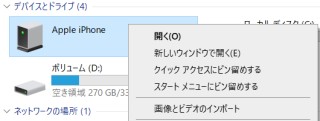 |
�Q�D�摜�ƃr�f�I�̃C���|�[�g��I���B���������ƌ��\���Ԃ�������
 |
�R�D�F������������ƁA�ꕔ�݂̂��S�����̑I����ʂɂȂ�
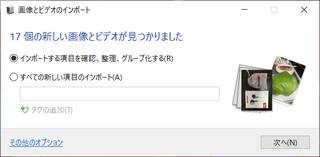 |
�S�D�C���|�[�g���B�C���|�[�g��ɏ������`�F�b�N�����iPhone�̒��̎ʐ^��������
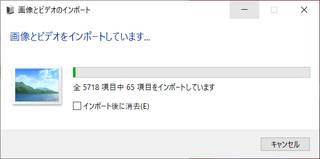 |
����ŃC���|�[�g�͊������邪�A�ǂ�����ĉ{������̂����킩��ɂ���
�C���|�[�g�����ʐ^�́A�s�N�`���ɃC���|�[�g���������̖��O�̃z���_���ł��Ă���A���̒��ɓ����Ă���B
�������A���O���ɓ����Ă���o���o���ʼn����ɂ��̎ʐ^�������Ă���̂��S��������Ȃ��B
Windows10�ɂ̓t�H�g�Ƃ����W���A�v���������Ă���A����ʼn{�������iPhone���l�A���t���Ƃɕ�����ĕ\���ł���B
����AR63x�̎w��F���j�b�g������R73x�́A��w�������f����R73/NR24E�BCPU��Core i3-40000M�̔�͂ȃ}�V���Ȃ̂ŁA�]���Ă���Core i7 4710MQ�ƌ������Ă݂��B
Core i3���f����Core i7���������Ă��N���b�N���オ�炸��̎�������Ƃ����\�������Ƃ�����̂ŁA�{���ɂ����Ȃ̂�HWiNFO�ŊĎ����Ă݂��B
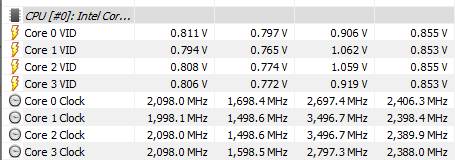 |
���A����ɂ��钷�j����C���^�[�l�b�g���ł��Ȃ���LINE�������B����̃l�b�g���[�N��eo���t�@�C�o�[�B�ȑO���C���^�[�l�b�g���ł��Ȃ��Ȃ�AONU��[�^�ȂǐF�X���ׂ����ʁA�����Q�������Ƃ������Ƃ��������̂ŁA�܂��͉����Q���^���B
�C���^�[�l�b�g�T�C�g�ɂ͌f�ڂȂ��B�����Ɏ���ɓd�b�������Ă݂�ƕ��ʂɂȂ���B���d�b�Ȃ̂ʼn����Q�̎��͓d�b���Ȃ���Ȃ��̂ŁA�ǂ����Ⴄ�l�q�B
eo�̃T�|�[�g�Ƀ`���b�g�ŕ����Ă݂邪�A��Q�͔������Ă��Ȃ��Ƃ����B
����͂ǂ�������̃l�b�g���[�N�@��ɖ�肪���������悤�Ȃ̂ŁA�܂���Ԃ�WiFi���[�^���^�����B
�����WiFi���[�^��BUFFALO��WXR-1750DHP�B���~�Ƀ��b�V��WiFi��Deco X20�������̂����A�|�[�g�ϊ��Ȃǂ̐ݒ肪�ʓ|�������̂ŁA���[�^���c��Deco�̓u���b�W�ڑ����Ă����B
���j�ɓd�b�Œ������w���BWiFi���[�^�̃����v�̏�Ԃ��ƁAPOWER��ROUTER�����_�����Ă��Ȃ��Ƃ����BINTERNET�������Ă���̂łǂ������������B�L���ڑ����ꂽ�p�\�R������Ǘ���ʂɃ��O�C������悤�Ɏw���������A�A�h���X��������Ȃ��B
WiFi���[�^����ꂽ�i�ݒ肪��H�j�Ƃ����v���Ȃ���ԁB�������A���͒P�g���C�ŕ����ɂ���̂ő��ɂ����ꂽ���[�^�����ւ��邱�Ƃ͂ł��Ȃ��B
�l�b�g���[�N�ɂ͑S��������������Ƃ̂Ȃ����j��LINE�Ŏw�����o���ADeco X20�����[�^���[�h�ɕύX���ĉ�ꂽ���[�^�Ɠ���ւ��悤�ƍl�����B
���̂܂�WAN���̃P�[�u����Deco�ɍ����ւ������A�l�b�g���[�N�͔F�������Ǘ���ʂւ̃A�N�Z�X���ł��Ȃ��B�d���Ȃ��̂ōH��o����ԂɃ��Z�b�g�B
eo���t�@�C�o�[�̐ݒ�����Ȃ��Ƃ����Ȃ��̂����ADeco X20�͂��ׂĂ̐ݒ���X�}�[�g�z���ōs���悤�ɂȂ��Ă��邽�߁A�A�v�����_�E�����[�h����悤�Ɏw���B
Deco��WiFi�l�b�g���[�N�ɕ\�������̂ŁA��ʂ̎w���ɏ]���ݒ���s�����ƂłƂ肠����WiFi�ɂ��C���^�[�l�b�g�������I
��������ƁA�Ȃ�ƕ����ɂ��鎄��iPhone�ɓ���Ă�����Deco�̃A�v���Ŏ����Deco���ڑ����ꂽ�ƃ|�b�v�A�b�v�\���B����ɃN���C�A���g���F������邽�тɃ|�b�v�A�b�v�Œʒm���B
TPlink�̃��[�U�o�^�����Ă����̂ŁA�ǂ��ɂ��Ă�TPLink�̃T�[�o�o�R�Őݒ肪�ł���̂ł���B����ŁA�ׂ����ݒ�͕����ɋ��Ȃ��炷�ׂĊ����ƂȂ����B
TPlink�̃��b�V��WiFi�ɂ��ėǂ������`
R734��Windows10���X�V��A�hdynabook�o�b�e���[�[�d����h�̃|�b�v�A�b�v���\�������悤�ɂȂ����B
�������A��x�L���ɂ��Ă��܂��Ɩ����ɂ����ʂ�A�v���͂Ȃ��B����80%�܂ł����[�d���Ȃ��̂��ƁA�ǂ����ׂĂ݂�ƃo�b�e���[�ʼn^�p���Ɏc�e�ʂ�10%���ƁA����[�d����100%�܂ōs���悤���B
�O�X����C�ɂȂ��Ă������Ƃ������Ă݂��B
�ЂƂڂ͉t���P�[�u���B�V�X�e���{�[�h���̃R�l�N�^���ꏏ�̂悤�Ɍ������̂ŁAR63x�̃P�[�u����R73x�Ɏw���Ă݂��B�s�����͓����ł҂�����͂܂�A�\�������Ȃ��B�������P�[�u���̒������Z���̂ƁAR63x�p�̓q���W�̒���ʂ��Ă���̂Ŏ��p�I�ł͂Ȃ��B
���ɁA�w��F���j�b�g�BR63x�p��R73x�p�����L���Ă���̂ŁA��Ղ������ł���Ƃ���܂ł͊m�F���݁B�������A�p�l����P�[�u���̈ڐA���ł��邩�ǂ����͖��m�̐��E�B
���ۂ�R63x�̎w��F���j�b�g���ڐA���Ă݂��B
 |
 |
 |
�h���C�o����������A�w��F�͑S�����Ȃ�����BR63x��R73x�̎w��F�͈ڐA���\�ł��邱�Ƃ������B
������ARX73/TWP�̌��w�h���C�u���u���[���C�Ɋ��������̂ɁA���nj���DVD�}���`�h���C�u�֖߂����B
���R�́A�ۗL���Ă����O�t���̃u���[���C�h���C�u�����Ă��܂������߁Bdynabook�̃��J�o���[DVD���F���ł����h�Ȃ��q��邢�Ȃ��h�Ǝv���Ă͂������A�܂������Ă���Ƃ͎v�������Ȃ������B
���C���Ŏg�p���Ă���R73/PW�Ƀu���[���C�h���C�u�𓋍ڂ��Ă���̂ŁA2����K�v�Ȃ����ƁB
��������A���̃p�\�R���Ńu���[���C���g�������Ƃ��ɊO�t���������͍̂���̂ŁA���ɂ��ǂ�������B
������肵��RX73/TWP�BDVD�h���C�u�Ɏ�芷�����Ă����̂ŁA�u���[���C�h���C�u�ɖ߂����ƍl�����B���������N���̃p�\�R���Ȃ̂ŁA�p�[�c�P�ʂł͌�����Ȃ��B
�����̌��w�h���C�u�͊O�ϐ��@�A��t�˂��̈ʒu��T�C�Yetc�����ꂳ��Ă���A����Ƀx�[����GBAS�Ƃ�������K�i�ɂȂ��Ă���̂ŁA�h���C�u�݂̂���肵�Ċ������悤�ƍl�����B
RX73�AR734�V���[�Y�̃h���C�u�͔��^9.5mm�̃^�C�v���g�p����Ă���A���̃T�C�Y�̂��̂�T����Panasonic��UJ272���҂�����B
�������V�i����\9,000�A���Âł�\5,000�ƍ��z�B�Ȃ�Ƃ������u���[���C�h���C�u�����ł��Ȃ������ׂĂ݂��Ƃ���A�A�C�E�I�[�E�f�[�^�̊O�t���u���[���C�h���C�u��UJ272���g�p����Ă���炵���Ƃ̏������߁A���̃h���C�u��T�����B
�T���n�߂Ă����Ɍ�����BPR-UT6SK���B�������D�ł��A���i���͂����̂ŕ������Ă݂��B
 |
 |
 |
 |
 |
�E���̈�ԑ傫�����̂��A���ŋߍw������AUKEY��PD�Ή��A�_�v�^�ł���B
���ꂼ��̃T�C�Y�͈ȉ�
| �T�C�Y | ���� | �d�l | |
| iPhone�t�� A1265 |
25x25x28 | 23g | 5V 1A Type-A |
| AUKEY PA-U32 |
30x34x29 | 34g | 5V 2.4A 2 Port Type-A |
| AUKEY PA-Y19 |
30x34x36 | 45g | 5V 3A�A9V 3A�A12V 2.4A�A15V 2A�A20V 1.5A Type-C |
���̃T�C�Y��30W���̑�e�ʂ����������̂�GaN (�����K���E��) �̗p�̂������ł���B
������肵��dynabook V72/B�ɂ����̃A�_�v�^�ŏ[�d�\�Ȃ̂ŁA�O�o���̉ו����啝�ɍ팸�ł���B
������GaN�A������Type-C PD�B
 |
���B�`(^_^;)
VZ72/B�Ɠ����V���[�Y��V42/B��j�i�̒l�i�ɂē���iVZ72/B�̖�1/4�j�B
�����̗��R�́A�p�X���[�h���ݒ肳��Ă���g�p�ł��Ȃ�����ł���B�������t����ʂ͊�����Ȃ��L���C�ŁA�o�b�e���[�����Ȃ��B
VZ72/B�ł͑S�R���ĂȂ��������W�̂˂��������B
���i���Ƃ��ď\���Ȃ̂œ��肵������B
�����VZ72/B�̕��i���j�����Ă����S�ł���B
�^�����ł�������dynabook�����B
 |
RX73/TWP�̌^�Ԃ���A���X��1T�̃n�C�u���b�h�h���C�u�ŁA�u���[���C���ڂ̂͂����������A���ꂼ��320G-HDD�ADVD�h���C�u�Ɍ�������Ă����B
����ł��AFullHD�t���Ƃ܂������g�p���̂Ȃ��L�[�{�[�h�ŋɏ�i�Ƃ�������́B�����B��A�t���J�o�[�̍��q���W�������������Ă���̂��c�O�ȂƂ���B
HDD��]���Ă���2.5�C���`128GbyteSSD�Ɠ���ւ�Windows10 Home���N���[���C���X�g�[�����Ďg�����ԂɁB
CPU�͑�6�����Core i5-6200U(2.3GHz upto 2.8GHz)�B2�R�A4�X���b�h�Ȃ̂ŁA���C���@��Core i7-4710MQ�ɔ�ׂ�Ɛ��\�͔������炢�ł���B
➑̕ύX���ɁACPU���\�P�b�g���Ŗ����Ȃ������߁ACPU���O���[�h�A�b�v����ꍇ�̓V�X�e���{�[�h���ƂƂȂ�B
dynabook��R73�V���[�Y��2016�N�����➑̂��ύX�ƂȂ�A���i�̌݊������Ȃ��Ȃ����B�V���ŗ��p�ł���̂́A�t���p�l�����炢�B
�T�C�Y�͋��^��316.0�~227.0�~13.3�`26.5mm ���� ��1.53kg�A�V�^��316.0�~229.0�~17.2�`21.4mm ����1.44kg�ŁA���ʂ�100g�y�����݂�5�����������Ȃ����B
�������^�ɂȂ����e���ŁA�X�s�[�J�����ɂȂ艹�̓y���y���ŕ��������̂łȂ��B�������������ʂ����������߁A���y�͒��������̂łȂ����A�e���r��c�Ȃǂł�������肪����B
dynabook�͈�x�ύX�����Ƃ��炭����➑̂ɂȂ�̂ŁA�����������̂͂��炭�������ƂƂȂ낤�B
dynabook�V���[�Y�̃o�b�e���[�쓮����
��6�����CPU�𓋍ڂ���RX73/T�Ƒ�7�����CPU�𓋍ڂ���VZ72/B�̏���d�͂��A�t���[�\�t�g��YbInfo�ő��肵�Ă݂��B
�قړ����A�v�����C���X�g�[��������ԂŁA���炭���u������d�͂����肵���Ƃ���ő���B
�d����RX73/T��14.8V�AVZ72/B��11.4V�قȂ邪�A�o�b�e���[�e�ʂ�44000mWh�Ɠ����B
���ʁAVZ72/B�͖�2,000mw�ARX73/T����3,700mw�ƂȂ����B����ł���Ȃɏ���d�͂��قȂ�Ƃ́B
���Ȃ݂ɁA��4����̃N�A�b�h�R�A����R73/PW�͖�10,000mw(-_-;)
��8����A��10��������ׂĂ݂����ȁB
��2022�N8��12���NjL�j��8�����HP Spectre x360(Core i7-8550U)����肵���̂ő��肵�Ă݂����A���ʂ͖�3,700mw�B�ȓd�͂ƍ����\�͋���������悤���B
SATA��128Gbyte M.2 SSD�ʼn^�p�J�n����dynabook VZ72/B�B���\�g�������Ȃ��Ƃ����������̂ł��������e�ʂ��傫�����̂ƌ������悤�ƍl�����B
������SATA��256Gbyte�łƎv���Ă������AVZ72��PCIe Gen3x4(NVMe1.3)���g����ƒm���āA���傤�ǏT�������ň����Ȃ��Ă����AADATA��SX6000Lite���w�������B
��ӂɓ͂����̂ő��������B
 |
 |
| VZ72�͕������ȒP�I | �t���̃q�[�g�V���N������ |
�ςς��ƌ������āAWindows10���N���[���C���X�g�[���B�����������������g�����Ԃ܂Őݒ肵�Ă����̂����A�܂��ꂩ���蒼���B�K�v�ȃ\�t�g��ݒ�͂����������܂��Ă���̂ŁA�N���[���C���X�g�[���ł������Ɏg�����Ԃ܂ł����Ă�����B
���������̍���SSD�A�ǂ̂��炢�̑��x���o��̂����肵�Ă݂��B
 |
( ߄D�)
���b�`���������I�I�I
�䂪�Ƃ̏��L����X�g���[�W�ŁA�ő��̃^�C�����������o�����B�m�[�g�p�\�R���ɂ͂��������Ȃ����\�ł���B
�q�[�g�V���N�̂��������A�x���`�}�[�N�e�X�g���̉��x��45�x�Ƃ��Ȃ�}�����Ă���B����Ȃ���S�A�悩�����A�悩�����B
�ƁA���S�����̂��̊ԁA���������g�グ��VZ72�B�L�[�{�[�h�̃o�b�N���C�g���_�����Ă��Ȃ����ƂɋC���t�����BBIOS�Ŋm�F�������A������ON�ɂȂ��Ă���B
���ӂ����O���A�o�b�N���C�g�p�Ǝv����P�[�u�����������Ă݂邪�A�͕ς��Ȃ��B�āX�m�F���Ă���ƁA
���h�`
�P�[�u����Ă�`( �G�́G)
�o�b�N���C�g�̃P�[�u���̓o�b�e���[�̉���90�x�ɐ܂�Ȃ����ăV�X�e���{�[�h�ڑ�����Ă���̂����A�܂�Ȃ������Ƃ���Ō����ɐ�Ă��܂��Ă����B
����ɋC�t�����̂��钆��12�����B�ꂽ�p�^�[���̃t�B���������A�ׂ��z���ŃW�����p����Ύ�����Əu���ɔ��f���A���̎��Ԃ����ƊJ�n�ƂȂ����B
��Ƃ͏����ɐi�݁A��30���Ŋ����B����m�F�����Ȃ��A�����A�Q�ƂȂ����̂ł���B
�R���i�E�C���X���������Ȃ��̂ł݂�Ȃŗ��s���s���Ȃ��B���N���̎����ɂ̓C�J��H�ׂɍs���̂����A��l���ł̎Ԉړ��A����ɍ��G�����ꏊ�ł̐H���͊댯�������̂łł��Ȃ��B
�N���̈Ԉ����s�A�Y�N����������낤�B�Ȃ�Ƃ܂�Ȃ��N�ɂȂ��Ă��܂����B
���G��Type-C�K�i
�ŏ���USB3.0�̃R�l�N�^��Type-A����Type-C�ɕύX���ꂽ���x�̔F���ő��v���������AThunderbolt 3��PD�K�i���o�n�߂Ă����₱�����Ȃ��Ă����B
USB3.0�͓]�����x��5Gbps�BType-A�ł�Type-C�ł��ς��Ȃ��BThunderbolt 3��Type-C�R�l�N�^��40Gbps��8�{�ɂȂ��Ă���B�����R�l�N�^�Ȃ̂����A���x�͑S�R�Ⴄ�B
USB�Ɋւ��ẮAType-C�R�l�N�^�ɂȂ��Ă���A10Gbps��USB3.1�A20Gbps��USB3.2�Ə����Â�Thunderbolt 3�̑��x�ɋ߂Â��Ă��Ă���B
�p�\�R���{�̑���USB��Thunderbolt�̈Ⴂ���}�[�N�ł킩�邪���Ӌ@��͔��ʂ��邱�Ƃ�����BUSB�Ή��Ȃ̂�Thunderbolt 3�Ȃ̂��킩��Ȃ��B
���̂��߁A�F�X�Ȗ�肪��������
NVMe�̍���SSD��M.2�̕ϊ��P�[�X�ɓ���Ďg�����Ƃ����ꍇ�AUSB3.0��Type-C���Ɨ��_�l�ŁA625MB/s�BNVMe��SSD�͍ō�3,000MB/s���炢�̂��̂�����̂ŁA���̏ꍇ��Thunderbolt 3�ڑ��̊O�t���P�[�X�łȂ��Ɛ��\���ł��Ȃ��B
�[�d�K�i��PD��USB3.0�AThunderbolt 3�̊W���܂���₱�����BType-C�̃n�u�ŁAPD��60W-100W�Ƃ��������ł��A�]�����x��USB2.0(480Mbps)�̂��̂��������݂���B
��[���A�K�i�����Ȃ��Ƃ킩��Ȃ��B
�����Type-C�P�[�u���ɂ��v���ӁBUSB3.0�`3.2�AThunderbolt 3�̓]�����x�APD�̓d���A���eW���Ȃǂ����ȏ���������BType-C�R�l�N�^�̒��Ƀ`�b�v�������Ă���A�����������Ă���̂ŁA�P����Type-C�P�[�u�����ƁA�]�����x��USB3.0�A�[�d��PD�ł��Œ��5V�����g���Ȃ�
���x������Y���SMB2.0���
VPN�ڑ����A�l�b�g���[�N�h���C�u��LinkStation�ɐڑ�����ƁA�hxxxx�ɃA�N�Z�X�ł��܂���h�̃G���[���B
���̃l�b�g���[�N�h���C�u�͌����Ă���̂�VPN�ڑ��͖��Ȃ��B
�h�܂��d�������������H�h�Ǝv���Aping��ł��Ă݂�Ɩ��Ȃ��BLinkStation��ftp�T�[�o�ɐڑ����Ă݂�ƁA����������Ȃ����̃t�@�C���������ƃA�N�Z�X�ł���B
�h�l�b�g���[�N�h���C�u���ĂȂ|�[�g�J����������������H�h�ƍl���Ă݂���킩��Ȃ��B���Ȃ݂Ƀ��[�J���ڑ����Ă���LinkStation�ɂ͖��Ȃ��ڑ��ł���̂ŁA�p�\�R���̖��ł��Ȃ��B
�ƁA�A�A�A�A�A�A
�v���o�����B
SMB2.0���B�����ɁAWindows10�̍\���ύX��SMB1.0��L���ɂ��Ă݂��Ƃ���A�l�b�g���[�N�h���C�u�������ڑ��ł��Ē��g���݂邱�Ƃ��ł����B
�t�@�[���̃o�[�W�����A�b�v�������ۂɁAsmb.conf������������̂�Y��Ă������߂������B